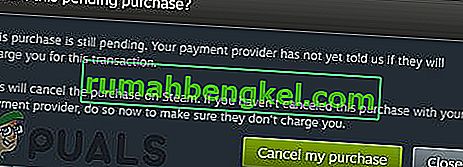Компанія Hewlett-Packard, або більш відома як HP, постачає чимало своїх ноутбуків і навіть настільних комп'ютерів із аудіопрограмою, відомою як Beats Audio. Beats Audio включає в себе аудіодрайвер для пристрою, а також кілька інших привілеїв, таких як регулятори гучності, простий у використанні еквалайзер тощо.
Однак є чимало користувачів, які придбали такий пристрій, але згодом довелося закінчити чисту установку операційної системи, чи то через оновлення до новішої версії, чи через те, що потрібно повністю форматувати ОС . Коли це трапляється, HP насправді не пропонує чіткого та простого способу перевстановлення програмного забезпечення Beats Audio. Це в кінцевому підсумку засмучує, оскільки використання вбудованого еквалайзера може значно покращити якість звуку звуку, що виходить з динаміків, і якщо ви звикли до нього, звук без програмного забезпечення буде звучати тонко. Beats Audio  - це вдосконалений звуковий контролер, який забезпечує глибокий контрольований бас (сабвуфер), зберігаючи при цьому чіткий звук. Beats Audio увімкнено за замовчуванням.
- це вдосконалений звуковий контролер, який забезпечує глибокий контрольований бас (сабвуфер), зберігаючи при цьому чіткий звук. Beats Audio увімкнено за замовчуванням.
 .
.
На щастя, є спосіб повернути всі ці речі назад, якщо ви дотримуєтесь наведеного нижче способу.
Завантажте оригінальний звуковий драйвер
Ви не знайдете програмне забезпечення під назвою Beats Audio, але якщо ви завантажите IDT High Definition Audio Driver від HP, ви отримаєте те саме.
- Перейдіть за цим посиланням, яке є сторінкою підтримки HP.
- Клацніть на Отримати програмне забезпечення та драйвери, що призведе до переходу на сторінку, де потрібно ввести модель вашого пристрою, або його серійний номер.
- Введіть будь-яку інформацію із необхідних, і натисніть
- У розділі Операційна система та версія виберіть те, що вам підходить. Переконайтеся, що ви правильно вибрали 32-розрядну або 64-розрядну версію відповідно до вашої операційної системи.
- Тепер ви повинні побачити список драйверів, доступних для вашого пристрою та операційної системи. Клацніть на Driver-Audio, і повинен з’явитися IDT High Definition Audio Driver разом із кнопкою Завантажити праворуч. Натисніть кнопку і дочекайтеся завершення завантаження.
- Перейдіть до папки « Завантаження» та знайдіть щойно завантажений файл налаштування. Двічі клацніть на ньому та дотримуйтесь інструкцій, наданих налаштуваннями, поки не завершите роботу майстра встановлення.
- Зрештою перезавантажте пристрій, щоб зміни набрали чинності.
Незважаючи на те, що програмне забезпечення Beats Audio не має чітких налаштувань, його можна отримати, встановивши IDT High Definition Audio Driver. Це те, про що знають не багато користувачів, і, таким чином, вони звинувачують HP у тому, що вони не надали налаштування для Beats Audio. Однак, якщо ви зіткнулися з цією проблемою, просто виконайте наведені вище дії, і ви швидко повернетеся до Beats Audio.